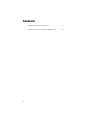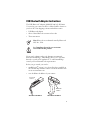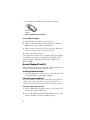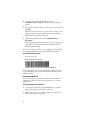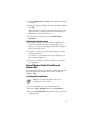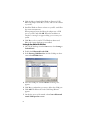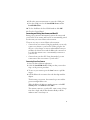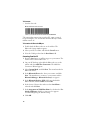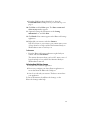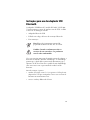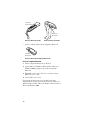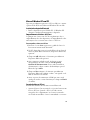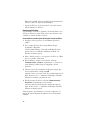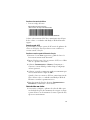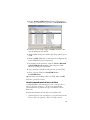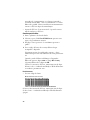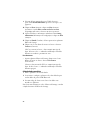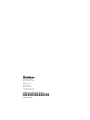A página está carregando...
A página está carregando...
A página está carregando...
A página está carregando...
A página está carregando...
A página está carregando...
A página está carregando...
A página está carregando...
A página está carregando...
A página está carregando...
A página está carregando...

13
Instruções para uso do adaptador USB
Bluetooth
O adaptador USB Bluetooth™ (modelo BU-2073-J) (N/P 203-
771-xxx) permite a conexão de um leitor sem fio SF51 ou SR61
ao PC host. A embalagem contém:
• Adaptador Bluetooth USB
• Folha de três códigos de barras de associação Bluetooth
• Estas instruções
Caso seja necessário uma caixa de interface externa de software, a
Intermec recomenda a Intermec SmartWedge™. A SmartWedge
permite que os dados lidos sejam enviados diretamente para o
aplicativo do PC host. Para fazer o pedido de uma SmartWedge,
entre em contato com o representante de vendas local da
Intermec.
Antes de começar, é preciso:
•instalar o EasySet
®
, versão 5.4.1 ou posterior. O EasySet está
disponível no CD que acompanha o leitor ou no web site da
Intermec em www.intermec.com.
• anotar o endereço Bluetooth do leitor.
Nota: Bluetooth é uma marca comercial de
propriedade da Bluetooth SIG, Inc., dos EUA.
Cuidado: Consulte as informações sobre as
restrições de uso associadas a este produto no
encarte sobre conformidade.

14
Endereço Bluetooth do SF51 Endereço Bluetooth do SR61
• anotar o endereço Bluetooth do adaptador Bluetooth.
Endereço Bluetooth do adaptador Bluetooth
Para usar o adaptador Bluetooth
1 Instale o adaptador Bluetooth no PC host.
2 (apenas Microsoft Windows XP com SP1 e Microsoft
Windows 2000) Configure a porta de comunicação
Bluetooth.
3 Emparelhe o leitor com o PC host e crie uma conexão
Bluetooth entre os dois.
4 Colete dados com o leitor.
Estas instruções descrevem como executar cada etapa,
dependendo do sistema operacional do PC host: Microsoft
Windows XP com SP2, Microsoft Windows XP com SP1 ou
Microsoft Windows 2000.
Endereço
Bluetooth
BDA: xxxxxxxxxxxxxxxxx
XXXXXXXXXXXX
SN
:
X
X
X
X
X
X
X
XX
X
X
C
N
:
X
X
X
X
X
X
X
X
X
M
ad
e
in
U
.
S
.A
.
Inter
m
e
c Tech
nol
ogie
s
C
orp
o
ra
ti
on
E
v
e
r
e
t
t,
W
A
9
8
2
0
3
M
O
D
E
L: S
R5
1
M
F
D
: X
X
X
X
X
XX
X
X2X
X
X
Endereço
Bluetooth
Bluetooth v2.0
Model: BU-2073-J CE0681
FCC ID:QQCBU2073J
BD:
000A35A5F2C3C3308T60944
USB Adaptor
Endereço
Bluetooth

15
Microsoft Windows XP com SP2
Siga estes procedimentos para usar o SF51 ou SR61 se o sistema
operacional do PC host for Microsoft Windows XP com SP2.
Instalação do adaptador Bluetooth
• Insira o adaptador na porta USB do PC. O Windows XP
detectará e instalará automaticamente o adaptador.
Emparelhamento do leitor e do PC host
Se planejar usar o leitor com o PC host regularmente, faça o
emparelhamento dos dois dispositivos. O emparelhamento salva
informações sobre a conexão entre o leitor e o PC host.
Para emparelhar o leitor com o PC host
1 Pressione o botão Scan ou pressione o gatilho do leitor. O
leitor entrará em um estado detectável.
2 No PC, clique duas vezes no ícone do Bluetooth na barra de
tarefas. A janela Bluetooth Devices (Dispositivos Bluetooth)
aparecerá.
3 Clique em Add (Adicionar). O Assistente para Adicionar
Dispositivo Bluetooth aparecerá.
4 Siga as instruções exibidas na tela. Ao chegar na etapa
de especificação da senha, selecione Use the passkey
found in the documentation (Usar a senha fornecida na
documentação) e digite o número de identificação pessoal
Bluetooth, que é 0000.
5 Clique em Next (Avançar). O Assistente para Adicionar
Dispositivo Bluetooth verificará a senha e, em seguida, a tela
final do Assistente será exibida.
6 Anote as portas de comunicação (COM) que estão sendo
usadas para receber e enviar comunicações e clique em Finish
(Concluir).
Conexão do leitor ao PC host
Existem duas maneiras de criar uma conexão Bluetooth:
• A partir do leitor. Com este método, só é possível conectar um
leitor ao PC host. Quando o SF51 é colocado em um
carregador de 1 compartimento ou a bateria é removida e
recolocada em um SR61, o leitor é reinicializado e a conexão

16
Bluetooth é perdida. O leitor restabelecerá automaticamente a
conexão ao PC host depois da reinicialização.
• A partir do PC host. Com este método, é possível conectar
mais de um leitor ao PC host.
Conexão a partir do leitor
É possível fazer a conexão ao aplicativo de coleta de dados ou ao
EasySet no PC host a partir do leitor. Esta seção descreve como
estabelecer a conexão usando o EasySet.
Para estabelecer a conexão a partir do leitor para o EasySet no PC host
1 Para ligar o leitor, pressione o botão Scan ou pressione o
gatilho.
2 Leia o código de barras de associação Bluetooth que
acompanha o adaptador.
O leitor emitirá um bipe, a luz verde indicadora de status
piscará uma vez e o indicador azul Ready-to-Work™ da
Intermec começará a piscar.
3 Inicie o EasySet versão 5.4.1 ou posterior. O SF51 ou o SR61
deve ser o produto selecionado.
4 Para confirmar a conexão com o EasySet, selecione
Communication > Connect (Comunicação > Conectar). A
caixa de diálogo Online Setup (Configuração on-line)
aparecerá.
5 Selecione a porta de comunicação usada para recepção que
anotou anteriormente e clique em OK.
Quando o leitor se conectar ao PC host, emitirá uma série de
bipes, de baixo a alto, e o indicador azul Ready-to-Work da
Intermec se acenderá e permanecerá aceso.
6 Para desconectar do EasySet, selecione Communication >
Disconnect (Comunicação > Desconectar).
O leitor se desconectará do EasySet, emitirá uma série de
bipes, de alto a baixo, e o indicador azul Ready-to-Work da
Intermec começará a piscar.
Tudo está pronto para estabelecer a conexão ao aplicativo. O
método de conexão depende do aplicativo de coleta de dados
utilizado.

17
Para fazer a desconexão do PC host
• Leia este código de barras:
Bluetooth Device Disconnect
(Desconexão de dispositivo Bluetooth)
\60\02\52\05\00\00\06\00\00\00\00\00\00\00\00\00
O leitor se desconectará do PC host, emitirá uma série de bipes,
de alto a baixo, e o indicador azul Ready-to-Work da Intermec
apagará.
Conexão a partir do PC
É possível fazer a conexão a partir do PC através do aplicativo de
coleta ou do EasySet. Esta seção descreve como estabelecer a
conexão usando o EasySet.
Para fazer a conexão a partir do PC usando o EasySet
1 Pressione o botão Scan ou pressione o gatilho do leitor. O
leitor entrará em um estado detectável.
2 Inicie o EasySet versão 5.4.1 ou posterior. O SF51 ou o SR61
deve ser o produto selecionado.
3 Selecione Communication > Connect (Comunicação >
Conectar). A caixa de diálogo Online Setup (Configuração
on-line) aparecerá.
4 Selecione a porta de comunicação usada para transmissão que
anotou anteriormente e clique em OK.
Quando o leitor se conectar ao PC host, emitirá uma série de
bipes, de baixo a alto, e o indicador azul Ready-to-Work da
Intermec se acenderá e permanecerá aceso.
5 Para desconectar do EasySet, selecione Communication >
Disconnect (Comunicação > Desconectar).
Coleta de dados com o leitor
1 Se necessário, configure o aplicativo de coleta de dados para
receber dados da porta de comunicação de recepção (conexão
a partir do leitor) ou de transmissão (conexão a partir do PC)
que anotou anteriormente.

18
2 Estabeleça a conexão ao PC a partir do leitor e inicie o
aplicativo de coleta de dados.
Ou estabeleça a conexão ao leitor a partir do PC host usando
o aplicativo de coleta de dados.
3 Leia um código de barras com o leitor. Os dados serão
inseridos no aplicativo.
Microsoft Windows XP com SP1 e Microsoft Windows
2000
Siga estes procedimentos para usar o SF51 ou o SR61 se o sistema
operacional do PC host for o Microsoft Windows XP com SP1
ou o Microsoft Windows 2000.
Instalação do adaptador Bluetooth
1 Visite o web site da Intermec em www.intermec.com.
2 No menu Service & Support, selecione Downloads.
3 Na lista Select A Product, escolha o leitor SF51 ou SR61.
4 Clique no link para baixar o driver para Windows do
adaptador USB Bluetooth (N/P 203-771-xxx) e salve o
software no computador.
5 Instale o software do driver para Windows no computador e
siga as instruções exibidas na tela.
Quando solicitado, insira o adaptador Bluetooth em uma
porta USB do computador e clique em OK. Quando a
instalação estiver concluída, uma mensagem será exibida
solicitando que reinicie o sistema.
6 Clique em Yes (Sim) para reinicializar o computador. Os
drivers Windows e aplicativo Bluetooth Settings estão
instalados.
Configuração da porta de comunicação (COM) Bluetooth
1 No computador, selecione Start (Iniciar), Settings > Control
Panel (Configurações > Painel de controle).
2 Clique duas vezes em Bluetooth Local COM.
Nota: Não insira o adaptador antes de ser solicitado
pelo software.

19
3 Na lista Existing COM Ports list (Portas COM existentes),
localize a porta COM cujo proprietário é LocalCOM-Server.
4 Selecione a porta COM e clique em Delete (Excluir). Uma
caixa de mensagem será exibida.
5 Clique em Yes (Sim) para confirmar que deseja excluir a porta
COM.
6 Clique em Add (Adicionar). O Assistente de Configuração de
Porta COM Bluetooth Local aparecerá.
7 Na primeira tela do Assistente, selecione Create a Bluetooth
virtual COM port for a server (Criar uma porta COM
Bluetooth virtual para um servidor).
8 Siga as instruções exibidas na tela para criar a porta COM.
9 Anote as portas COM para LocalCOM-Server e
LocalCOM-Client.
10 Para fechar a janela Bluetooth Local COM, clique em OK.
11 Feche o painel de controle.
Conexão e emparelhamento do leitor e do PC host
O emparelhamento salva informações sobre a conexão entre o
leitor e o PC host. O leitor e o PC host são emparelhados
automaticamente na primeira vez que é criada uma conexão
Bluetooth.
Existem duas maneiras de criar uma conexão Bluetooth:
• A partir do leitor. Com este método, só é possível conectar um
leitor ao PC host. Quando o SF51 é colocado em um

20
carregador de 1 compartimento ou a bateria é removida e
recolocada em um SR61, o leitor é reinicializado e a conexão
Bluetooth é perdida. O leitor restabelecerá automaticamente a
conexão ao PC host depois da reinicialização.
• A partir do PC host. Com este método, é possível conectar
mais de um leitor ao PC host.
Conexão a partir do leitor
1 Inicie o aplicativo de coleta de dados.
2 Selecione a porta COM LocalCOM-Server que anotou na
etapa 9 do procedimento anterior.
3 Para ligar o leitor, pressione o botão Scan ou pressione o
gatilho.
4 Leia o código de barras de associação Bluetooth que
acompanha o adaptador.
Na primeira vez que for estabelecida a conexão, o leitor
emitirá um bipe e a luz verde indicadora de status piscará uma
vez.
Quando a janela do Bluetooth Manager (Gerenciador
Bluetooth) aparecer, digite 0000 no campo BT Security
(Segurança Bluetooth) e clique em OK.
O leitor se conectará ao PC host, emitirá uma série de bipes,
de baixo a alto, e o indicador azul Ready-to-Work da Intermec
se acenderá e permanecerá aceso.
Para desconectar
• Leia este código de barras:
Bluetooth Device Disconnect
(Desconexão de dispositivo Bluetooth)
\60\02\52\05\00\00\06\00\00\00\00\00\00\00\00\00
O leitor se desconectará do PC host, emitirá uma série de bipes,
de alto a baixo, e o indicador azul Ready-to-Work da Intermec
apagará.

21
Para determinar a porta COM Bluetooth
1 Clique duas vezes no ícone do Bluetooth na barra de tarefas. A
janela do Bluetooth Settings aparecerá.
2 Selecione o SF51 ou o SR61 e clique no botão Detail
(Detalhe).
3 Anote a porta COM descrita no campo Port Name (Nome da
porta).
Conexão a partir do PC
1 Pressione o botão Scan ou pressione o gatilho do leitor. O
leitor entrará em um estado detectável.
2 No PC, clique com o botão direito do mouse no ícone do
Bluetooth na barra de tarefas e selecione Add New
Connection (Adicionar nova conexão). O Assistente para
Adicionar Nova Conexão aparecerá.
3 Selecione Custom Mode (Modo personalizado) e clique em
Next (Avançar). O Assistente procurará por dispositivos
Bluetooth.
4 Na lista Bluetooth Device (Dispositivo Bluetooth), selecione
o leitor usado e clique em Next (Avançar). O Assistente
tentará estabelecer a conexão com o leitor e a caixa
Bluetooth
Manager - Bluetooth Security (Gerenciador Bluetooth –
Segurança Bluetooth) aparecerá.
5 No campo Bluetooth Passkey (PIN) (Senha Bluetooth
(NIP)), digite a senha padrão do Bluetooth, que é 0000, e
clique em OK.
6 Na lista Service Selection (Seleção de serviço), certifique-se de
que Serial Port (Porta serial) esteja selecionada e clique em
Next (Avançar).
7 Na caixa Assignment of COM Port Name (Atribuição de
nome de porta COM), desmarque a caixa de seleção Use
default COM port (Usar porta COM padrão). Uma caixa de
mensagem aparecerá recomendando que a configuração
padrão seja usada.
8 Clique em OK.

22
9 Na caixa da lista suspensa da porta COM, selecione a
porta COM LocalCOM-Client que anotou na etapa 9, na
página 19.
10 Clique em Next (Avançar) e clique em Next (Avançar)
novamente. A janela Enter a name and select an icon
(Especifique um nome e selecione um ícone) aparecerá.
11 (Opcional) Altere as informações exibidas na caixa Setting
information (Informações de configuração) e clique em Next
(Avançar).
12 Clique em Finish (Concluir). O leitor aparecerá no aplicativo
Bluetooth Settings.
13 Clique com o botão direito do mouse no leitor e selecione
Connect (Conectar).
O PC se conectará ao leitor, o leitor emitirá uma série de
bipes, de baixo a alto, e o indicador azul Ready-to-Work da
Intermec se acenderá e permanecerá aceso.
Para desconectar
• A partir aplicativo Bluetooth Settings, clique com o botão
direito do mouse no leitor e selecione Disconnect
(Desconectar).
O leitor se desconectará do PC host, emitirá uma série de
bipes, de alto a baixo, e o indicador azul Ready-to-Work da
Intermec apagará.
Coleta de dados com o leitor
1 Inicie o aplicativo de coleta de dados.
2 Se necessário, configure o aplicativo de coleta de dados para
receber dados da porta COM Bluetooth.
3 Leia um código de barras com o leitor. Os dados serão
inseridos no aplicativo.
Para obter mais informações sobre o Bluetooth Settings, consulte
a Ajuda eletrônica do Bluetooth Settings.
A página está carregando...
A página está carregando...
-
 1
1
-
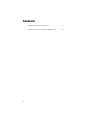 2
2
-
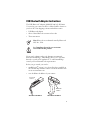 3
3
-
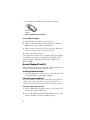 4
4
-
 5
5
-
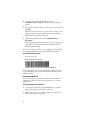 6
6
-
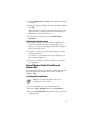 7
7
-
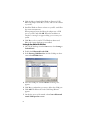 8
8
-
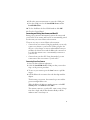 9
9
-
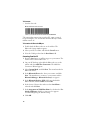 10
10
-
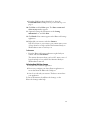 11
11
-
 12
12
-
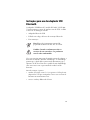 13
13
-
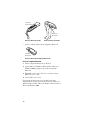 14
14
-
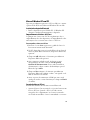 15
15
-
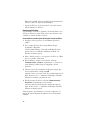 16
16
-
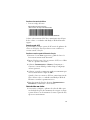 17
17
-
 18
18
-
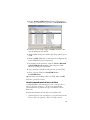 19
19
-
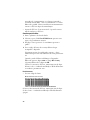 20
20
-
 21
21
-
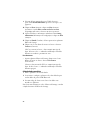 22
22
-
 23
23
-
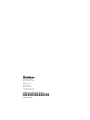 24
24
Intermec SR61 Instructions Manual
- Tipo
- Instructions Manual
- Este manual também é adequado para
em outras línguas
- English: Intermec SR61
Artigos relacionados
-
Intermec SF61 Guia rápido
-
Intermec SF51 Guia rápido
-
Intermec SR61 Instructions For Use Manual
-
Intermec SG10T Guia rápido
-
Intermec SG20T Manual do usuário
-
Intermec SR61T Guia rápido
-
Intermec SD61 Manual do usuário
-
Intermec SR61T Guia rápido
-
Intermec SR61 Instructions Manual
-
Intermec AC6 Instructions Manual